«Воды» будет по минимуму, так как все знают почему появились эта статья. Просто расскажем и покажем куда нажимать, чтобы снова заработали подписки, покупка приложений в App Store, оплата за iCloud, Apple Music и прочее, несмотря на то, что Apple запретила использовать для оплаты этих сервисов всем привычные банковские карты.
Обновлено 03 августа 2022 года.
В последнее время вопрос об оплате iCloud стоит особенно «остро», так как для большинства это не просто неработающий сервис айфона, а хранилище личных данных. И когда под вопросом сохранности оказывается многолетний архив фотографий, которых попросту нигде больше нет, и приходит понимание, что Эппл не будет хранить их вечно без оплаты, тогда и возникает вопрос — как оплатить iCloud?
После отключения банковских карт, Qiwi и Мегафона реально рабочих способов оплатить iCloud, Apple Music, App Store и прочих подписок осталось всего два. О них и поговорим.
Cодержание
- Оплата iCloud со счета мобильного телефона (практичный способ).
- Оплата iCloud со счета Apple ID (простой способ).
- Пополнение счета Apple ID со счета мобильного.
Наиболее практичным способом следует считать оплату Айклауда через мобильный телефон, но в связи с тем, что из всего множества операторов для этой цели подходят лишь некоторые номера Билайна и МТС, и для активации этой возможности некоторым клиентам требуется обращение в их офисы, возможно, стоит сразу обратить свое внимание на самый простой и быстрый способ — оплату iCloud подарочными картами iTunes.
Как отключить AppCloud на Samsung. Значок волшебная палочка на самсунг, как удалить?
Оплата iCloud с номера телефона
И так если Вам Apple напоминает, что не может списать деньги за подписку iCloud+ с Вашей карты, то нужно зайти в «Настройки»
Выбрать «Предложения Apple ID», а если такого нет, то нажать на свой Apple ID в верхней части, и перейти в «Оплата и доставка»
Нажать «Продолжить» в предложении «Обновить платежную информацию»
Ввести пароль от своего Apple ID и нажать «OK»
После чего вы увидите ранее использованные способы оплаты – обычно это банковские карты, которые теперь не пригодны для списания средств, и рядом с ними будет надпись «сбой подтверждения»
Нажимаем на данные карты и видим в открывшемся окне уведомление — Ваш способ оплаты был отклонен. Выбираем «Удалить способ оплаты»
Подтверждаем свое намерение на всплывшем уведомлении нажав «Удалить»
После чего нажимаем «Добавить способ оплаты»
И выбираем «Мобильный телефон», и ниже «Использовать этот номер мобильного телефона» или «Использовать другой номер мобильного телефона», если требуется списывать средства с симки не установленной в данный момент в Ваш iPhone
Все теперь оплата за подписки, приложения и сам iCloud будет списываться номера телефона, точнее с баланса симкарты!
Этот способ мог бы быть идеальным, но не все операторы сотовой связи его поддерживают. Он доступен только клиентам МТС и Билайн, но далеко не всем. Он не доступен на номерах с корпоративными и постоплатными тарифами, на номерах с защитой от подписок и стороннего платного контента, а также если при оформлении симкарты не была проставлена галочка «Предоставлять персональные данные третьим лицам».
Удалил XIAOMI Cloud и 5 приложений в ФОНЕ, освободил оперативку, что стало с телефоном?
Поэтому, а также из-за распространяющихся слухов о том, что мобильный телефон в качества платежа вскоре будет отключен как банковская карта, о чем свидетельствует отключение Мегафона, рассказываем о еще одном работающем способе.
Оплата iCloud со счета Apple ID
Счет Apple ID, пожалуй, единственный способ, никак не связанный с банками и операторами. Он перестанет работать только в том случае, если Apple примет решение полностью ограничить предоставление услуг в России, и «заморозит» средства на счетах, а до тех пор это самый надежный способ оплаты приложений и услуг от Эппла.
Рассмотрим на реальном примере как легко пополнить счет Эппл Айди, и оплатить с него Айклауд, даже после того, как оплата была просрочена, и iCloud уменьшился до 5Гб с 50, 200 или 2Тб.
Заходим в «Настройки» и кликаем по своему Apple ID.
Далее выбираем пункт «Оплата и доставка».
Видим, что в способах оплаты указана банковская карта Visa, которая более не поддерживается.
Клиент принимает решение пополнить счет Apple ID для оплаты iCloud+ на год вперед.
Заходим в Настройки, свой Apple ID, iCloud и видим, что в хранилище сохранено только фотографий на 341Гб и есть еще другие файлы.
Следовательно для клиента наиболее комфортным является тариф 2Тб за 599 руб. в месяц, или 7188 руб. в год, решено пополнить счет Эппл Айди на 8000 рублей. Для этого покупаем две карты iTunes, номиналом 5000 и 3000, после чего запускаем App Store и кликаем на иконку человечка или своего профиля.
После чего выбираем «Погасить подарочную карту или код».
И в открывшемся окне выбираем «Ввести код вручную.»
Копируем в него только что купленный код, и жмем активировать в правом верхнем углу.
После чего сразу же видим сообщение об успешном зачислении средств.
Повторяем процедуру со вторым кодом, и видим аналогичное сообщение.
Возвращаемся в профиль и видим, что на счету уже 8000 руб. При этом активация двух карт заняла всего около одной минуты.
Заходим в Настройки, Ваша учетная запись, Оплата и доставка, и видим здесь новый способ оплаты — Apple ID.
Далее возвращаемся назад в учётку и выбираем iCloud, где кликаем по «Управление хранилищем».
И нажимаем на «Увеличить».
После чего попадаем в окно выбора тарифных планов iCloud+. Видим, что сейчас действует бесплатный тариф — 5Гб.
После чего выбираем нужный, в нашем случае это 2Тб, и жмем Купить в верхнем углу.
Подтверждаем смену тарифа и оплату iCloud вводом пароля от своей учетной записи apple id, или двойным нажатием боковой кнопки.
Нажимаем OK на уведомлении о том, что тариф куплен и им можно поделиться с семьей.
После чего увидим подтверждение успешной оплаты Айклауда.
Оплата iCloud прошла успешно, и заняла всего три минуты. Больше всего ушло времени на поиск банковской карты, которой покупались карты iTunes 🙂
Пополнение счета Apple ID со счета мобильного
На момент написания статьи пополнение счета Apple ID с помощью банковских карт уже не работало, но после выбора в качества способа оплаты счет мобильного телефона, пополнение счета Apple ID продолжало работать за счет списания средств с баланса симкарты. Делается это достаточно просто:
Открываем App Store
Нажимаем в верхнем правом углу иконку личного кабинета, с силуэтом человечка
Нажимаем «Пополнить счет Apple ID»
Выбираем сумму платежа – 1000, 1500 или 3000 рублей
Или нажимаем на «Другое» и указываем сумму от 100 руб до 9000 рублей
Дважды нажимаем боковую, чтобы подтвердить оплату
Получаем сообщение о внесении на счет Apple ID выбранной Вами суммы и жмем «Готово»
После чего под надписью Game Center видим пополнившейся баланс
Если зайти в «Настройки», кликнуть на свой Apple ID в самом верху, и перейти в «Оплата и доставка», то здесь в способах оплаты появится счет Apple ID, с указанием баланса.
Пополнение счета Apple ID с банковской карты
Теперь Вы знаете как оплатить iCloud в новой реальности 🙂
Если у Вас остались вопросы или что-то непонятно описано, не стесняйтесь сообщить нам об этом, нажав ниже кнопку «Задать свой вопрос». По мере возможности, наш инженер отвечает на все вопросы, и консультирует. Это абсолютно бесплатно!
Источник: i-fix.ru
Приложения и функции, использующие iCloud

iCloud помогает защитить важнейшую информацию, например фотографии, файлы, резервные копии и т. д., синхронизировать ее и обеспечить доступ к ней на всех ваших устройствах.
Когда вы входите в систему на новом устройстве Apple, ключевые функции iCloud, например Фото iCloud, резервная копия iCloud, iCloud Drive и другие, настраиваются автоматически. Вы можете включить или отключить их в любой момент и настроить эти параметры отдельно для каждого устройства. См. Вход в iCloud на всех своих устройствах.
Если вы используете бесплатную версию iCloud, вам предоставляется 5 ГБ бесплатного места в хранилище iCloud для хранения данных. Вы можете в любое время перейти на iCloud+ и получить до 2 ТВ места в хранилище. См. Переход на тарифный план iCloud+ и управление подпиской.
Приложения, использующие iCloud
Храните свои фотографии в iCloud. Получайте доступ к ним и делитесь ими с любого устройства, а также на iCloud.com. Подробнее о приложениях iCloud и «Фото».
Синхронизируйте свои файлы с помощью iCloud. Получайте доступ к ним и делитесь ими с любого устройства, а также на сайте iCloud.com. Подробнее об iCloud Drive.
Пароли и Связка ключей
Надежно храните пароли, данные кредитных карт и т. д. в iCloud. Автоматически заполняйте поля информацией в Safari и других браузерах, поддерживающих такую возможность. Подробнее о паролях iCloud и службе «Связка ключей iCloud».
Автоматически синхронизируйте заметки с iCloud, чтобы просматривать и редактировать их, а также предоставлять к ним доступ и сотрудничать с другими пользователями с любого устройства. Подробнее о приложении «Заметки» и iCloud.
Синхронизируйте сообщения с iCloud, чтобы продолжить диалог на любом устройстве. Вы также можете использовать Сообщения для совместной работы над проектами. Подробнее о приложении «Сообщения» и iCloud.
Создайте резервную копию данных о своем здоровье в iCloud. Вы также можете безопасно предоставлять доступ к таким данным своим друзьям и семье. Просмотрите статью службы поддержки Apple Просмотр данных о здоровье в приложении «Здоровье» и их предоставление другим пользователям.
Поддерживайте актуальность контактов на всех устройствах и получайте к ним доступ в браузере на сайте iCloud.com. Подробнее о приложении «Контакты» и iCloud.
Поддерживайте актуальность календарей на всех устройствах и получайте к ним доступ в браузере на сайте iCloud.com. Можно также совместно работать над общими календарями. Подробнее о приложении «Календарь» и iCloud.
Поддерживайте актуальность напоминаний на всех устройствах и получайте к ним доступ в браузере на сайте iCloud.com. Можно также совместно работать над общими списками напоминаний. Подробнее о приложении «Напоминания» и iCloud.
Поддерживайте актуальность закладок, списка для чтения, групп вкладок и открытых вкладок в браузере Safari на всех устройствах. Вы также можете работать с группами вкладок вместе с другими пользователями. Подробнее о Safari и iCloud.
Находите своих друзей, членов семьи, устройства Apple и бытовые предметы. Подробнее об обмене данными о геопозиции с помощью приложения «Локатор».
Синхронизируйте информацию о том, за чем вы следите, что читаете, слушаете, а также о многом другом на всех ваших устройствах. Просмотрите статью службы поддержки Apple Чтение последних новостей с помощью Apple News.
Синхронизируйте списки слежения и символы тикеров на всех устройствах. Просмотрите статью в руководстве пользователя программы «Акции» Использование одинакового списка акций на компьютере Mac, iPhone и iPad.
Настраивайте аксессуары HomeKit в приложении «Дом» и управляйте ими на всех своих устройствах. Можно также управлять домом совместно с другими пользователями. Подробнее о приложении «Дом» и iCloud.
Синхронизируйте данные и истории тренировок на всех своих устройствах. Просмотрите статью службы поддержки Apple Использование Apple Fitness+.
При настройке нового устройства сохранившиеся способы оплаты и пропуски можно легко подтвердить повторно. Синхронизируйте посадочные билеты, карты постоянного клиента, билеты на мероприятия и многое другое на всех своих устройствах. Просмотрите статью службы поддержки Apple Добавление и использование посадочных талонов, билетов и других пропусков в Apple Wallet.
Автоматически
IPTV навсегда от IPTV.M3U
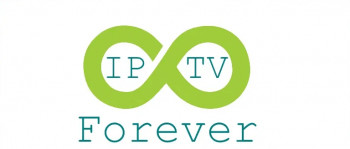
IPTV Forever — долгожитель среди самообновляемых плейлистов: он работает уже более 2 лет и регулярно обновляется. Пользователи не заметили никаких недостатков. Разработчики довольно строго подходят к выбору каналов, сортируя и удаляя те, которые не работают, в кратчайшие сроки. Все, что нужно сделать пользователю, — это загрузить плейлист и наслаждаться просмотром.
Для удобства авторы разделили плейлисты на 3 группы.
- Смешанные плейлисты https://iptvm3u.ru/list.m3u
- Российские телеканалы https://iptvm3u.ru/listru.m3u
- Закрытый плейлист для людей, сделавших пожертвование https://webhalpme.ru/zakrytyj-.
IPTV навсегда от IPTV.M3U

Для того чтобы плейлист обновлялся самостоятельно — в IPTV-плеер нужно добавлять ссылку на канал, а не файл. Так как сам файл на сервере постоянно обновляется.
Плейлисты VHS от SmartTVnews
Ностальгия из 90-х

Текущий плейлист IPTV содержит около 100 различных культовых и просто классных фильмов, которые когда-то были выпущены на кассетах VHS. Подойдёт поколению 30+, которое помнит гнусавого переводчика фильмов про Сталоне и как Арнольд, играющий русского в «Красной жаре», пытается говорить с тяжёлым немецким акцентом слово «Капиталызм».
Неполный список хитов киноиндустрии из плейлиста: Армагеддон (1997). Mortal Kombat (1995) и часть 2 (1997). Побег из Шоушенка (1994). РобоКоп 1 (1987), и части вторая (1990) и третья (1993) Терминатор» (1984) и «Часть II» (1991). Универсальный солдат» (1992), и часть вторая (1999).
Пятый элемент (1997). Рэмбо: Первая кровь» (1981), а также «Часть II» (1985) и «Часть III» (1988). Без чувств (1997). Бэтмен (1988). Бэтмен и Робин (1997). Вспомнить все (1990).
Джуманджи (1995). Чужой 1 (1979), а также части вторая (1986), третья (1992) и четвертая (1997). Kingsman 1 (1993) и Часть II (1995). Кошмар на улице Вязов — все части. Люди в черном 1 (1997) и части 2 (2002) и 3 (2012). Маска (1993). Назад в будущее 1 (1985), и части II (1989) и III (1990).
Час пик (1997). Нечего терять (1996). Один дома» (1990) и часть вторая (1992). От заката до рассвета (1995), а также Часть II (1998) и Часть III (1999). Парк Юрского периода» (1993), а также вторая (1997) и третья (2001) части. Фредди против Джейсона (2002). Хищник» (1987), и часть вторая (1990). Человек в темноте» (1990), а также часть вторая (1995) и часть третья (1996).
Шестой день (2000). Шоу Трумана (1998). VHS-трансферы 90-х годов.
Плейлисты VHS от SmartTVnews

При запуске фильма может наблюдаться задержка от 5 до 30 секунд.
HD IPTV плейлист от IPTV.M3U

Плейлист содержит телеканалы с высоким разрешением изображения. Обновляется автоматически. Рекомендуемая комфортная скорость интернет соединения —15 мегабит в секунду или более.
На этом ресурсе есть подробные инструкции по установке программного обеспечения. Список не собирается вручную, поэтому добавление телеканалов в соответствии с личными предпочтениями исключено.
Для просмотра рекомендуется использовать OTTplayer. Инструкция по его использованию в видео ниже.
Постоянная ссылка на плейлист:
HD IPTV плейлист от IPTV.M3U
Плейлисты от SlyNet

Оператор предлагает стабильные трансляции, но для пользования услугой требуется регистрация, приобретение подписки. Ресурс не предлагает ссылки на скачивание без оплаты.
Вы можете посмотреть пробную трансляцию за 20 рублей (24 часа) или приобрести недельный пакет за 50 рублей. Есть опция «Премиум плейлист» и «Трекер» (для мобильных устройств Android, iOS).
Плейлисты от SlyNet
ONE от IPTV.M3U

Еще один автоматически обновляемый список воспроизведения от команды IPTV.M3U. Он доступен как для устройств на базе Android (это приставки, смартфоны), так и для смарт-телевизоров. В плейлисте представлены каналы из России, Беларуси и Украины. Автор заявляет, что плейлист является и будет оставаться бесплатным и не является коммерческим.
ONE от IPTV.M3U

Бесплатные m3u плейлисты это хорошо, но по настоящему качественно, стабильно работать без тормозов и глюков будут только платные варианты. Среди них можно порекомендовать Ilook.tv, где собраны 4000+ каналов, а подписка стоит всего 1$/мес.
Плейлисты от SmartTVapp

Содержит множество рабочих ссылок, а также доступен для устройств Android, как платных, так и коммерческих. Например, ILook TV — 1000 каналов за символическую плату в 1 доллар в месяц. Естественно в платной версии вы получите более качественно подобранные каналы без тормозов.
Источник: vseobzorko.ru
Скачать игру My Gaming Club [Новая Версия] на ПК (на Русском)

My Gaming Club – проект, разработанный в жанре симулятора, где мы возьмемся за создание и развитие собственного игрового клуба. В роли главного героя ты станешь наследником небольшого, старого гаража, который вскоре превратиться в многолюдное и популярное место.
Важно предоставить посетителям различные варианты игр, любого жанра, чтобы каждый сумел найти для себя что-то подходящее. Клуб должен быть всегда в порядке, комфортно обустроен для клиентов, а также должен быть снащен передовыми технологиями, что позволить установить любые игровые проекты. Порадует максимальная реалистичность, которая проявляется не только в визуальной составляющей, а также в самом геймплее, где игрок будет ощущать голод, жажду, у него будет меняться настроение, также, как и у посетителей, что важно учитывать. Графика проработана на отлично, обладает приятной атмосферой и позволит погрузиться в игру с головой.
Информация о игре Год выпуска: 2022
Жанр: Инди, Симуляторы, Ранний доступ
Разработчик: Gartal Games
Версия: Полная (Последняя)
Язык интерфейса: английский, русский
Таблетка: Присутствует
Минимальные системные требования Операционная система: Windows 8, 10
Процессор: Intel Core i3
Оперативная память: 6Гб
Видеокарта: GTX 660
Памяти на Жестком Диске: 2Гб
Источник: thelastgame.ru